ソフトウェアソースの設定とアップデート(Linux Mintをインストールしたら、やるべきこと#3)
こんにちは。タカです。
インストール直後にLinux Mintにログインすると「ようこそ(Welcome Screen)」が起動します。
この「ようこそ」の「はじめに」に沿って初期設定をしましょう。
今回はアップデートマネージャです。

Linux Mintをインストールしたら、まずはアップデート!!
と、そのまえにソフトウェアソースを設定しましょう。
ソフトウェアソースとは?
ソフトウェアソースとは、パッケージソフトをダウントードするサイトのことです。
アプリやセキュリティパッチのインストールやアップデート実行の際は、ソフトウェアソースに設定したサイトから対象のパッケージをダウンロードします。
ダウンロードサイトは世界各国にいくつもあって、各サイトに同じパッケージが配置されています。
ソフトウェアソースはデフォルトで設定されていますが、より早いサイトを設定するとアップデートが早くなります。
そのため、アップデートの前にソフトウェアソースの設定を変更します。
ソフトウェアソースの設定
ソフトウェアソースの設定は「ようこそ」の中にありません。
なぜ…。
そこで左下の「Linux Mint のマーク(以後、メニュー)」から起動します。
1.「メニュー」→「システム」→「ソフトウェアソース」を選択します。
2.認証画面でパスワードを入力して「認証する」をクリックします。
3.「ソフトウェアソース」画面が開きます。
初期状態ではアメリカとイギリスのサイトが設定されていますね。
これを変更します。

4.まずはメインのURL部分をダブルクリックすると「ミラーと選択」画面が表示され速度計測をしてくれます。
一番早いサイトを選択し、「適用」をクリックしましょう。
ベースも同じ要領で実施しましょう。
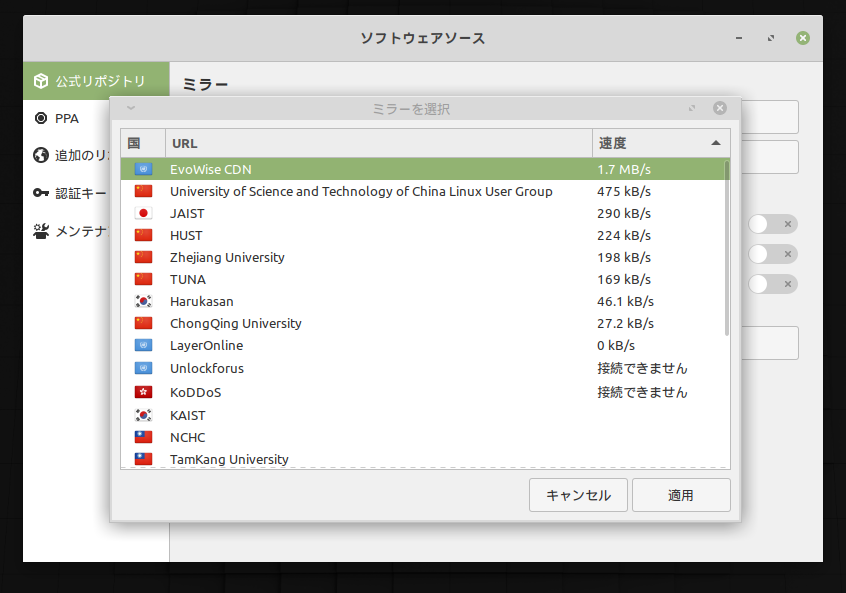
5.変更が終わると「設定が変更されました」「[OK]をクリックしてAPTキャッシュを更新します」とメッセージが表示されるので、「OK」をクリックします。
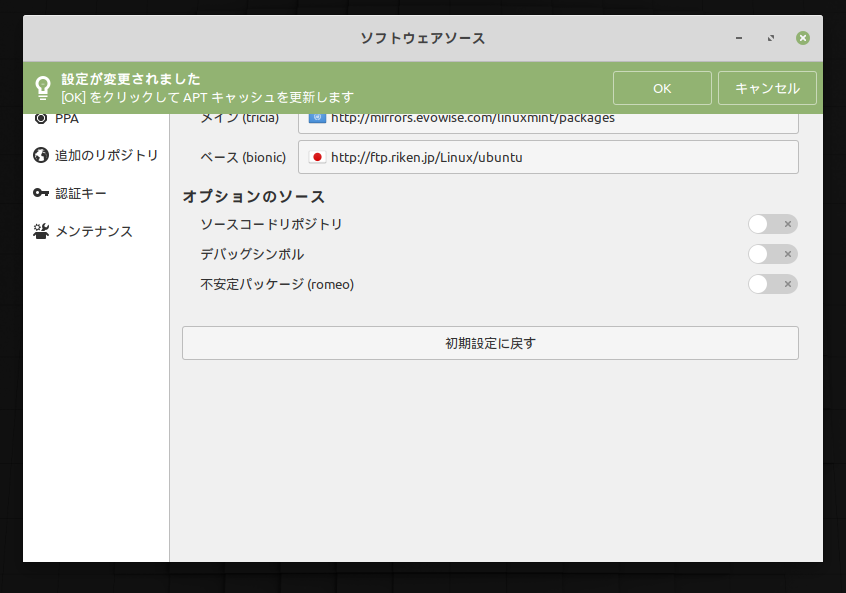
6.「キャッシュを更新しています」画面が表示されるので。しばらく待ちます。
キャッシュの更新が終われば、「ソフトウェアソース」の設定は終了です。
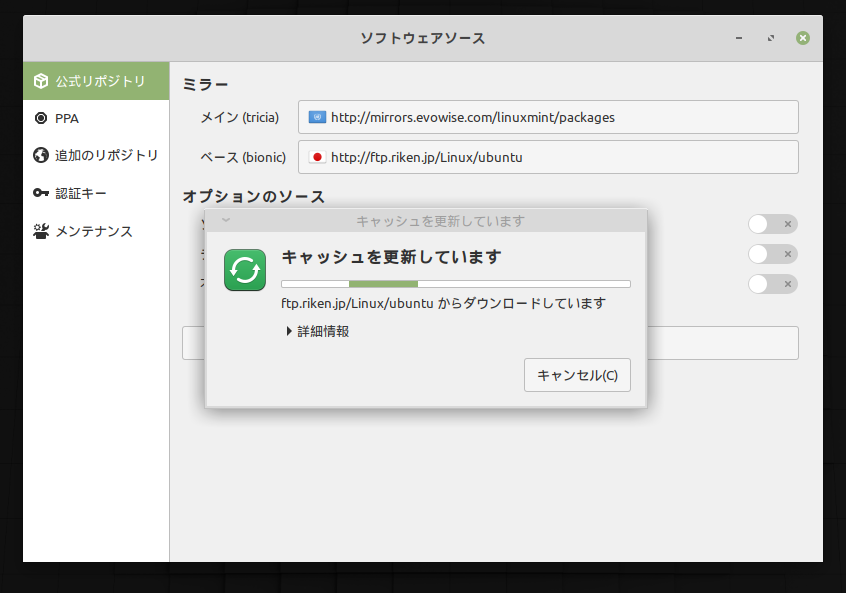
つづいて、アップデートを実施しましょう。
アップデートマネージャの実行
1.「ようこそ」に戻り、「アップデートマネージャ」の「起動する」をクリックします。
2.認証画面でパスワードを入力して「認証する」をクリックします。
3.「アップデートマネージャ」画面が開き、アップデート対象のパッケージ一覧が表示されるので「アップデートをインストール」をクリックします。
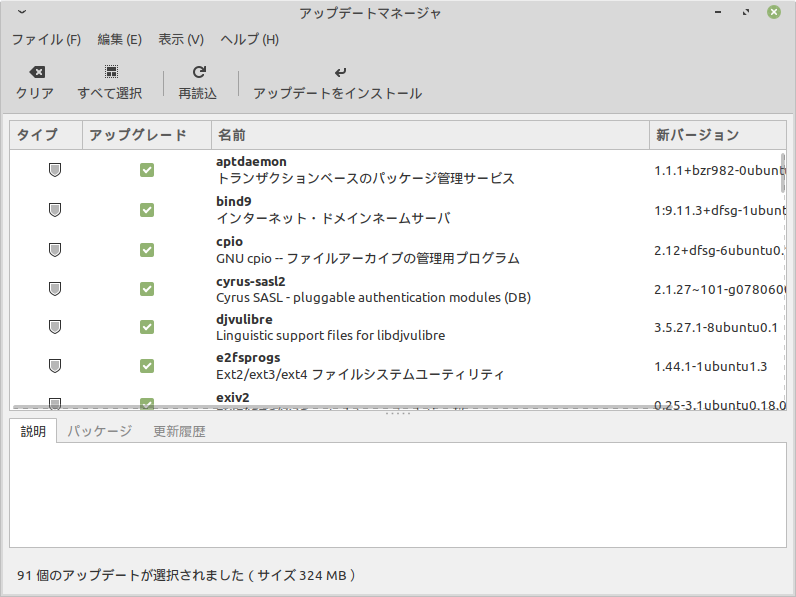
4.「このアップグレードにより、追加の変更がトリガーされます」画面が表示されるので「OK」をクリックします。
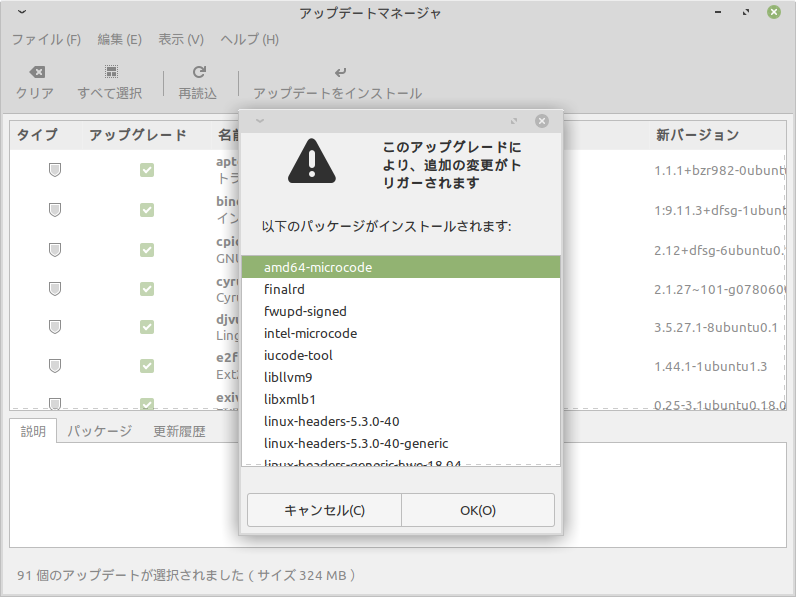
5.再び認証画面が表示されるので、パスワードを入力して「認証する」をクリックします。
6.「ソフトウェアをインストールしています」画面が表示されるのでしばらく待ちます。
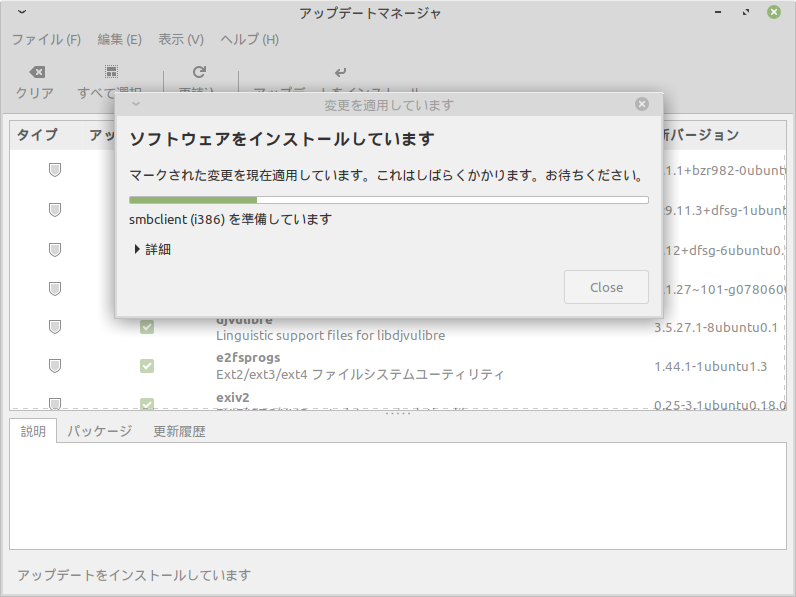
7.再び「アップデートマネージャ」に戻り「このシステムは最新の状態です」と表示されれば終了です。

アップデートは意外と頻繁に発生します。
右下に盾のアイコンが表示されればアップデート対象のパッケージが存在することを意味します。
その場合は盾アイコンをダブルクリックしてアップデートを実行しましょう。
では、今回はここまで。